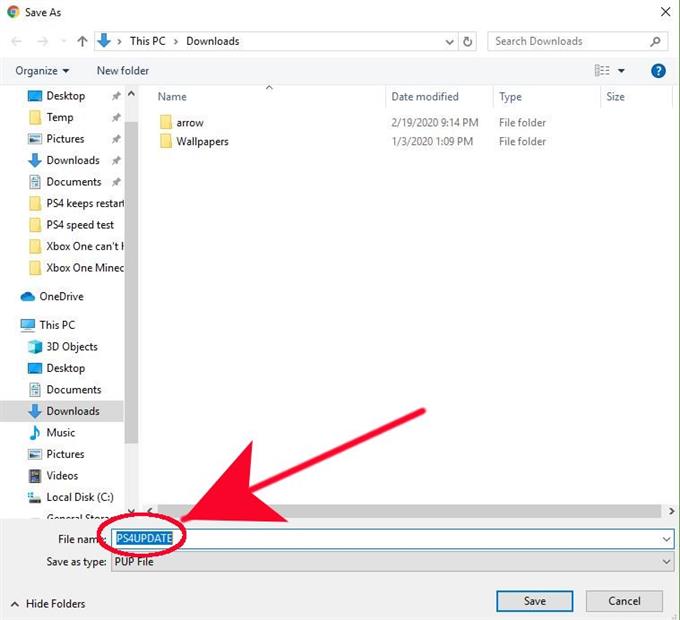იმის ცოდნა, თუ როგორ უნდა შეასრულოთ ხაზგარეშე განახლება თქვენს PS4– ზე, შეიძლება გამოსადეგი აღმოჩნდეს, თუ კონსულის ინტერნეტით განახლების დროს დაშვებულია შეცდომები. მას ასევე შეუძლია თანამედროვე სისტემა შეინარჩუნოს, თუ არ აპირებთ მის ინტერნეტთან დაკავშირებას მუდმივად.
თქვენი PS4 ხაზგარეშე განახლებისას, დარწმუნდით, რომ მხოლოდ საჭირო ფაილებს მიიღებთ PlayStation.com ვებსაიტზე. ამ სახელმძღვანელოში ჩამოტვირთვის ბმული უნდა გადამისახელოთ ოფიციალურ საიტზე განახლების მონაცემების მისაღებად. მესამე მხარის წყაროებიდან განახლებული ფაილების მიღებამ შეიძლება კომპრომეტირება მოახდინოს თქვენი PS4- ის უსაფრთხოების დაცვაზე და შესაძლოა შესაძლოა პრობლემები გამოიწვიოს.
ისევე, როგორც პირდაპირ განახლებას ინტერნეტით აკეთებთ, თქვენი PS4 შეიძლება დაზიანდეს, თუ განახლება შეწყდა, თუ გამორთეთ. დარწმუნდით, რომ PS4 დაასრულებს განახლების პროცესს.
დაბოლოს, თქვენ თავიდან აიცილებთ პროგრამის გამოყენებას თქვენს PS4– ზე განახლებისას.
როგორ დააყენოთ ხაზგარეშე განახლება თქვენს PS4- ზე
დრო სჭირდება: 10 წუთი
არსებობს 3 ზოგადი ნაბიჯი, რომელიც უნდა გააკეთოთ იმისათვის, რომ შეასრულოთ ხაზგარეშე განახლება თქვენს PS4- ზე.
- მოამზადეთ თქვენთვის საჭირო ნივთი.
არსებობს რამდენიმე მოთხოვნა, რომელიც უნდა აკმაყოფილებდეს იმისათვის, რომ მოხდეს ოფლაინ განახლება წარმატებით.
-ინტერნეტით არის დაკავშირებული კომპიუტერი და
-გარეგანი მყარი დისკი ან USB ფლეშ დრაივი.
ინტერნეტთან დაკავშირებული კომპიუტერი.
თქვენ გჭირდებათ კომპიუტერი ინტერნეტით, რომ მოინახულოთ ოფიციალური PlayStation გვერდი, რომ მიიღოთ განახლებული ფაილები.
გარე მყარი დისკი ან USB ფლეშ დრაივი.
სხვა მნიშვნელოვანი ნივთი, რაც თქვენ უნდა გქონდეთ არის USB ფლეშ დრაივი ან გარე მყარი დისკი განახლების ფაილების შესანახად. ამ შენახვის მოწყობილობას უნდა ჰქონდეს მინიმუმ 460 MB თავისუფალი ადგილი.
- ჩამოტვირთეთ განახლების ფაილები.
მას შემდეგ რაც კომპიუტერი და USB ფლეშ დრაივი ან გარე მყარი დისკი გაქვთ დაყენებული, შეგიძლიათ განაახლოთ ფაილების განახლება.
პირველი, თქვენ უნდა დარწმუნდეთ, რომ თქვენ შექმნით სპეციალობას საქაღალდე თქვენს USB ფლეშ დრაივში ან გარე დისკზე, რომელსაც ეწოდება “განახლება.”
შემდეგ, გახსენით თქვენი ბრაუზერი და ჩამოტვირთეთ განახლების ფაილები. ჯერ უნდა დაეთანხმოთ პირობებს.
დაბოლოს, დარწმუნდით, რომ შეინახეთ ფაილი “განახლება” საქაღალდეში, როგორც “PS4UPDATE.PUP”.
- დააინსტალირეთ განახლებული ფაილები თქვენს PS4- ზე.
ახლა რომ განახლებული ფაილები გადმოწერილი და შენახული გაქვთ, შეგიძლიათ დაიწყოთ ხაზგარეშე განახლება თქვენს PS4- ზე.
–Ჩართვა თქვენი PS4.
-დაკავშირება USB flash drive ან გარე მყარი დისკი თქვენს PS4 USB პორტისკენ.
-საწყისი ეკრანიდან აირჩიეთ პარამეტრები.
-შეარჩიეთ სისტემის პროგრამული უზრუნველყოფის განახლება.
-მიჰყევით ეკრანზე მითითებებს განახლების დასრულების მიზნით.
გილოცავთ! თქვენ ახლა წარმატებით გააკეთეთ ხაზგარეშე განახლება თქვენს PS4- ზე. გაითვალისწინეთ, რომ თქვენი PS4 განახლების საუკეთესო ვარიანტია პირდაპირ ინტერნეტთან დაკავშირებით. ზოგჯერ, ხაზგარეშე განახლებები შეიძლება გართულდეს, განსაკუთრებით იმ შემთხვევაში, თუ ფაილების გადმოტვირთვისას შეცდომა შეგხვდებათ.
თუ შეცდომა “SU-41350-3 – ვერ მოძებნეთ განახლების ფაილი” შეცდომა, განახლების ფაილების ჩამოტვირთვის დროს, ეს ნიშნავს, რომ თქვენს კომპიუტერში დაფიქსირდა იგივე ფაილის მრავალჯერადი გადმოწერა თქვენს ჩამოტვირთვის საქაღალდეში. თქვენ უბრალოდ უნდა მოძებნოთ ეს ძველი ვერსიები და წაშალოთ ყველა. შემდეგ, გადატვირთეთ განახლების მონაცემები და დარწმუნდით, რომ მას სახელი შეარქვეს PS4UPDATE.PUP.
მიიღეთ დახმარება ჩვენსგან.
პრობლემები გაქვთ ტელეფონთან? მოგერიდებათ დაგვიკავშირდეთ ამ ფორმის გამოყენებით. ვეცდებით დაგეხმაროთ. ჩვენ ასევე ვქმნით ვიდეოს მათთვის, ვისაც სურს დაიცვას ვიზუალური ინსტრუქციები. ეწვიეთ ჩვენს androidhow Youtube არხს პრობლემების გადასაჭრელად.